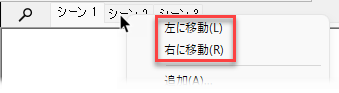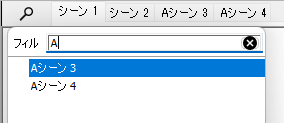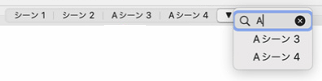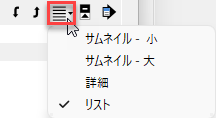シーンの更新
シーンを更新すると、作成後にシーンに加えたすべての変更が保存されます。シーンを更新するには、次の手順に従います。
1.「シーン」 ダイアログを開きます。
2.「シーン」 ダイアログで、更新するシーンを選択します。
3.詳細設定の「保存するプロパティ」で、シーンとともに保存するすべてのプロパティが選択されていることを確認します。
4.「シーン」 ダイアログの左上にある「シーンの更新」 アイコン (![]() ) をクリックすると 「シーンの更新」 ダイアログが表示されます。
) をクリックすると 「シーンの更新」 ダイアログが表示されます。
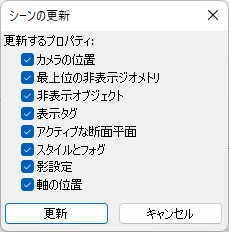
5.更新と共に保存しないプロパティを選択解除できます。手順 3 でアイテムが選択されていない場合、「シーンの更新」 ダイアログ ボックスでアイテムを選択しても、そのプロパティは保存されないことに注意してください。プロパティの選択または選択解除が完了したら、「更新」 をクリックします。
ヒント:シーンのタブをコンテキストクリックして 「更新」 を選択することもできます。この場合は、 「シーンの更新」 ダイアログは表示されません。
シーンの順序を変更する方法
以下の2つの方法があります。
A.移動するタブをコンテキストクリックし、「左に移動」または「右に移動」 を選択します。そのタブを複数回移動する場合は、コマンドを繰り返します。
|
B.シーン ウィンドウで、リストからシーンを選択し、右上の「シーンを下に移動」 アイコン (
|
シーンを検索する方法
Windowsではシーンタブの左側の
|
Macではシーンタブの右側の
|
上図の検索ボタンをクリックすると、テキスト検索ボックスとともに、シーンのリストが表示されます。入力を開始するだけで、テキストに一致するシーンのリストが表示されます。このリストからシーンをクリックすると、モデリング ウィンドウが更新されます。シーンは 「シーン」 ダイアログでも選択されます。
シーンを削除する
シーンが不要になった場合は、次の方法でシーンを削除できます。
•「シーン」 ダイアログでシーンを選択し、左上にある「シーンの削除」 アイコン ( ![]() ) をクリックします。
) をクリックします。
•「シーン」 ダイアログでシーンを選択し、「詳細」矢印 (![]() ) をクリックして、表示されるメニューから 「シーンの削除」 を選択します。
) をクリックして、表示されるメニューから 「シーンの削除」 を選択します。
•「シーン」 ダイアログでシーンを右クリックして、表示されるメニューから 「シーンの削除」 を選択します。
•シーン タブを右クリックし、表示されるメニューから 「削除」 を選択します。
シーンダイアログのサムネイルのカスタマイズ
「シーン」 ダイアログでは、シーンのサムネイルとシーンのリストの表示方法をカスタマイズできます。
次のオプションを使用すると、シーンのサムネイルの表示方法を制御できます。
•サムネイル イメージを表示したくない場合は、「詳細」矢印 (![]() ) をクリックし、「シーン サムネイルを使用」 の選択を解除します。
) をクリックし、「シーン サムネイルを使用」 の選択を解除します。
•保存するプロパティで「カメラの位置」にチェックをしていない場合は、、サムネイルに更新を反映させたい場合は、「詳細」矢印(![]() )をクリックし、「シーン サムネイルの更新」 を選択します。
)をクリックし、「シーン サムネイルの更新」 を選択します。
「シーン」 ダイアログの右上にある下図赤枠の「表示オプション」 をクリックすると、シーンのリストの表示方法を制御する次のオプションから選択できます。「表示オプション」 のボタンは選択している項目により異なります。
|
•小さなサムネイル:シーン名ではなく、小さなサムネイルのみが表示されます。 •大きなサムネイル:シーン名ではなく、シーンの大きなサムネイル画像のみを表示します。 •詳細:これはデフォルトのオプションで、中サイズのサムネイル、シーン名、写真照合がある場合は写真のファイル名、シーンの説明が表示されます。 •リスト:リスト内のシーン名のみを表示します。 |